macOS上使用Openconnect代替Cisco Anyconnect
今天Cisco Anyconnect莫名奇妙用不了,重新安装却提示安装器错误,于是找到了Openconnect这个替代品
下面说下Openconnect安装方法:
命令行模式:
|
|
GUI模式:
|
|
安装完之后, 发现GUI打不开, 提示来自不被信任的开发者, 这个时候需要我们开启权限允许所有来源的软件:
|
|
今天Cisco Anyconnect莫名奇妙用不了,重新安装却提示安装器错误,于是找到了Openconnect这个替代品
下面说下Openconnect安装方法:
命令行模式:
|
|
GUI模式:
|
|
安装完之后, 发现GUI打不开, 提示来自不被信任的开发者, 这个时候需要我们开启权限允许所有来源的软件:
|
|
之前使用命令行安装:
|
|
安装的是最新版,安装速度也很快,但是这个cmake是不带 GUI的,用着不习惯,就又一个命令行给卸载了。
|
|
然后手动安装cmake,去官网下载。
网址:https://cmake.org/download/
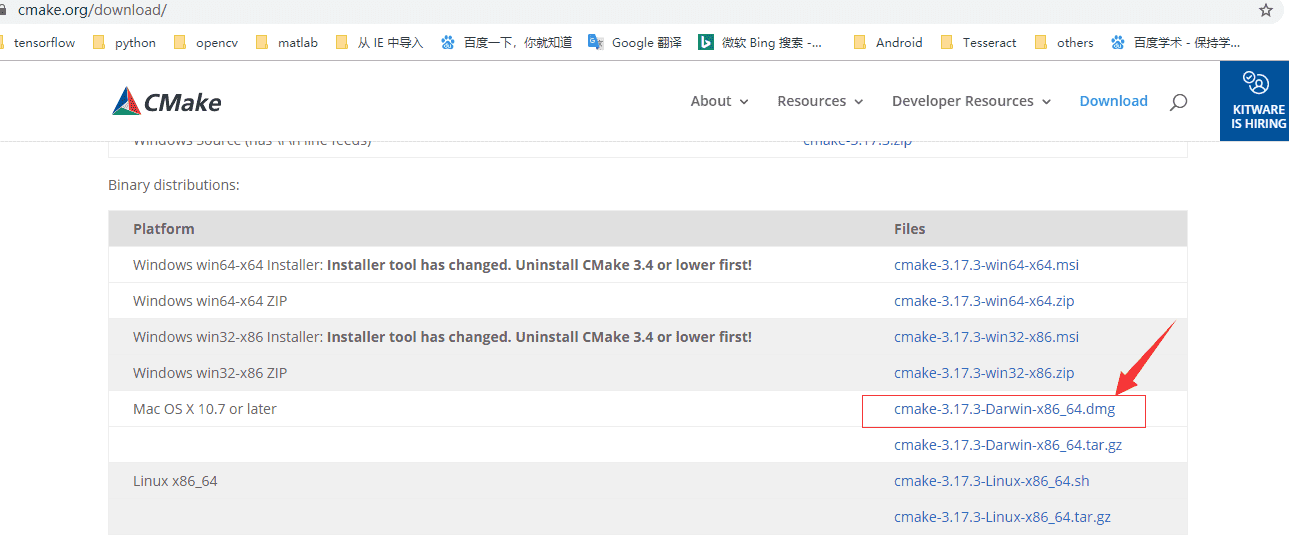
下载框线这个,可能因为时间段问题,晚上下载只有几kb/s,然后就放弃了,早上下载几MB/s。
下载完成后直接双击安装。双击会出现这个界面,直接将cmake图标拖到右边Application文件夹中,这样就可以在launcher中找到cmake了。
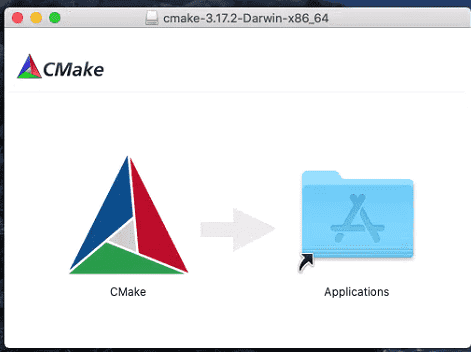
这个样可以从laucher中找到cmake并使用,但是命令行还是查不到cmake,也不能使用cmake。
安装完成之后,使用以下指令创建/usr/local/bin下 CMake 的软链接。
|
|
查看版本:
|
|
1,Help -> Find Action -> (输入 “VM”) -> (点击)“Edit Custom VM options”
2,Pycharm会在编辑器中打开适当的vmoptions文件(pycharm.vmoptions或pycharm64.options)。
3,将**-Xms**属性的值修改为你想要的结果,然后保存
|
|
4,重启Pycharm
|
|
When setting jupyter interpreter in pycharm, it may throw the error:
|
|
Solution:
Even without a token, use the url: http://url:port?token=
Then it works
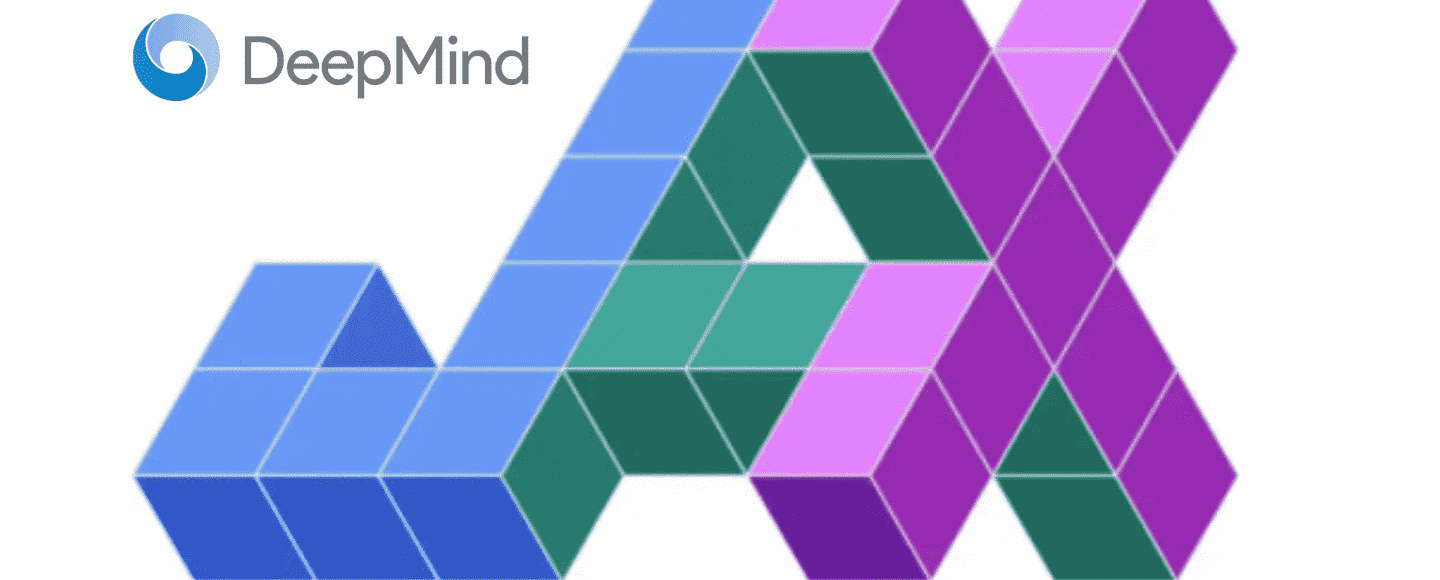
相信大家对numpy, Tensorflow, Pytorch已经极其熟悉,不过,你知道JAX吗? JAX发布之后,有网友进行了测试,发现,使用JAX,Numpy运算可以快三十多倍!
下面是使用Numpy的运行情况:
|
|
运行结果:
|
|
运行情况:
|
|
我们可以发现,使用原始numpy,运行时间大概为3.9s,而使用JAX的numpy,运行时间仅仅只有0.109s,速度上直接提升了三十多倍!